ستتعرف معي اليوم على جميع خصائق الميتاتريدر 4 بطريقة بسيطة بالصور والفيديو
واذا كنت لاتيملك المنصة, سأضع لك خطوات تحميل MT4
ليس هذا فحسب بل سيكون ايضاً هناك طريقة تحمل المؤشرات وشرح كامل للادوات
لا اريد ان اطيل عليك اكثر دعنا نبدأ!
Table of Contents
ما هي منصات التداول؟

منصات التداول هي التي تعرض لك تشارت رسوم بيانية و يقدم لك ادوات التي ستستطيع من خلال تحليل السوق و الرسم عليه من اجل التداول.
وهذه المنصات تسطيع الحصول عليها عن طريق الوسطاء البروكر بشكل مجاني.
ما انواع منصات التداول؟
يتواجد العديد من منصات التداول لكنها معظمها ضعيف, لذلك غالبا ما يتم استخدام منصة التداول ميتاتريدر 4 او 5, الذي سنقوم بشرحه الآن.
لكن اذا اردت منصة تعمل اون لاين بدون تنزيل برنامج ميتاتريدر انصحك بمنصة tradingview
ما هي ميزات منصة تداول الميتاتريد؟
- سهل الاستخدام.
- مجانا بدون مقابل.
- يعمل على جميع الأجهزة والجوالات.
- وجود أدوات رسم للتحليل الفني.
- رفع وتحميل مؤشرات السوق.
فتح حساب تجريبي في البورصة

بإمكانك تحميل برنامج ميتا تريدر 4 من هنا.
بعد بتحميل المنصة بشكل بسيط مثل طريقة تحميل اي برنامج, وبعد الدخول الى المنصة سيطلب من معلومات السيرفر.
لذلك ستحتاج الى سيرفر الميتاتريدر تجريبي Metatrader 4، والشركة التي وضعت لك رابطها تقوم بأعطاء سيرفر مجاني
جميل صحيح!!
والآن سأعطيك خطوات تفعيل ربط ميتاتريدر بحساب الديمو عن احد الشركات الموثوقة بحيث اذا اردت بعد انتهائك من التدريب على حسابك التجريبي يمكنك ان تبدأ بالتداول الحقيقي على نفس الشركة.
اول خطوة
بعد الدخول الى هذا الرابط سيطلب منك معلومات اسمك وايميلك وكلمة السر والدولة, اعتقد بإمكانك اتمامها مثل تسجيل في أي موقع عادي.
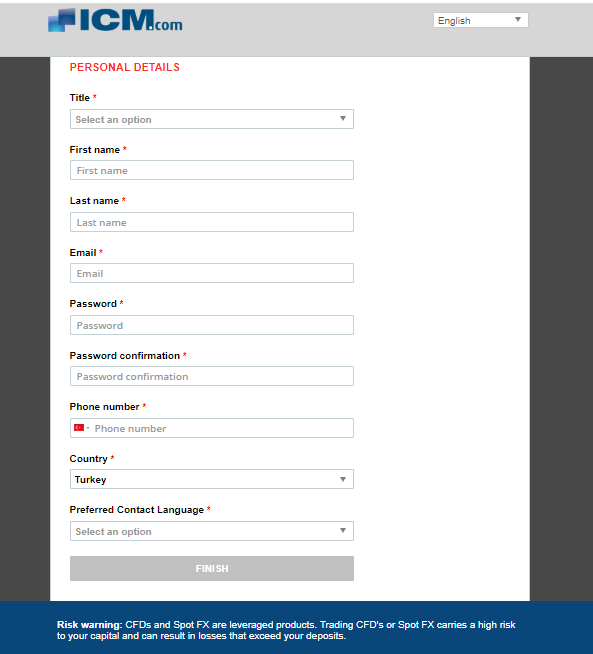
ثاني خطوة
ستفتح لك صفحة الحساب، ستقوم بسحب الرول الى يمين الصفحة الى ان تجد زر (Download) وتضغط عليه لتحميل البرنامج.
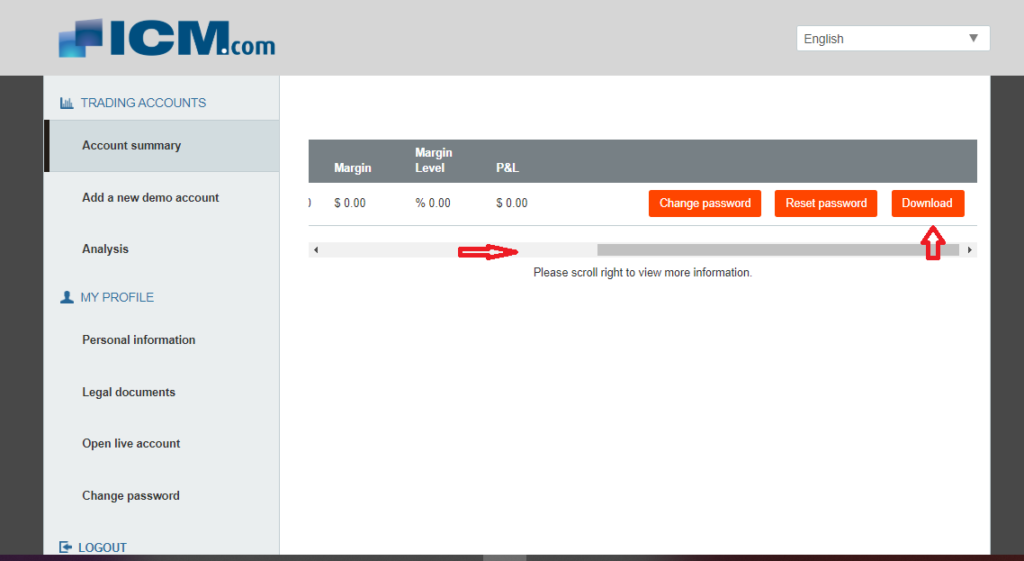
ثالث خطوة
اتبع التعليمات مثل تنزيل أي برنامج التالي و Next الى ان تصل الى زر Finish وتضغط عليه.
بعدها سيفتح لك صفحة ويب لشرح البرنامج (قم بإغلاقها) ثم انتظر قليلاً لتبدأ الخطوة التالية.
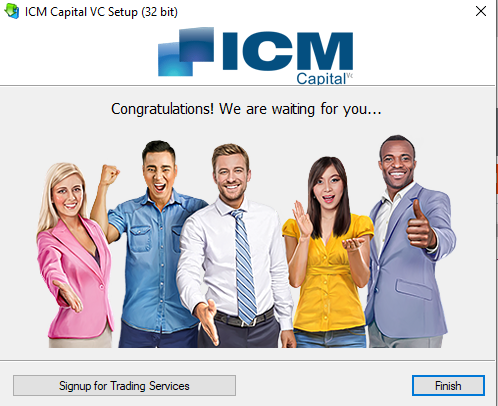
رابع خطوة
بعد دقائق من ضغط زر Finish سيفتح برنامج الميتاتريدر, وسيعرض لك سيرفرين
الأول: Demo تجريبي.
الثاني: LIVE حقيقي.
اختر التجريبي Demo واضغط Next
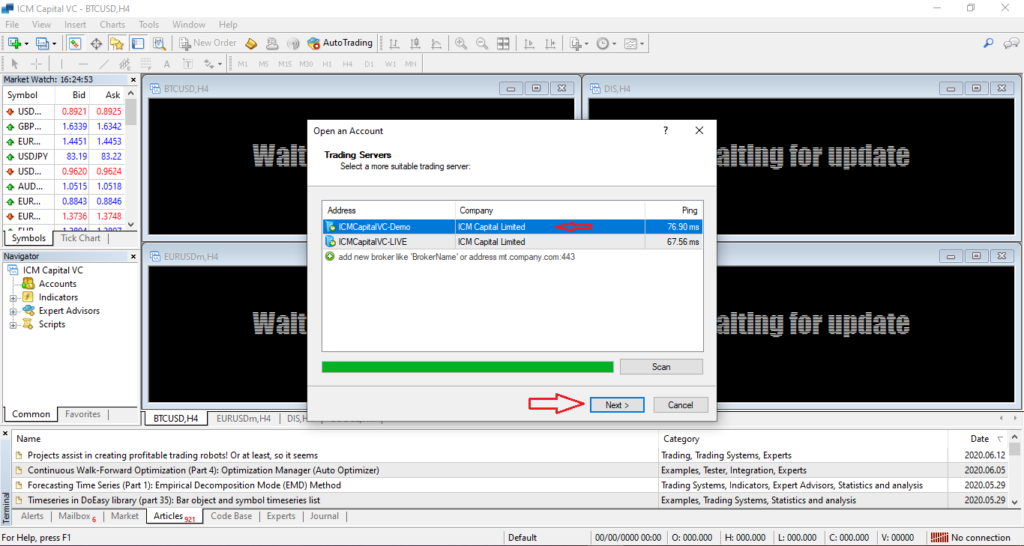
خامس خطوة
ستفتح لك صفحة فتح الحساب التجريبي، حدد على New demo account و اضغط Next
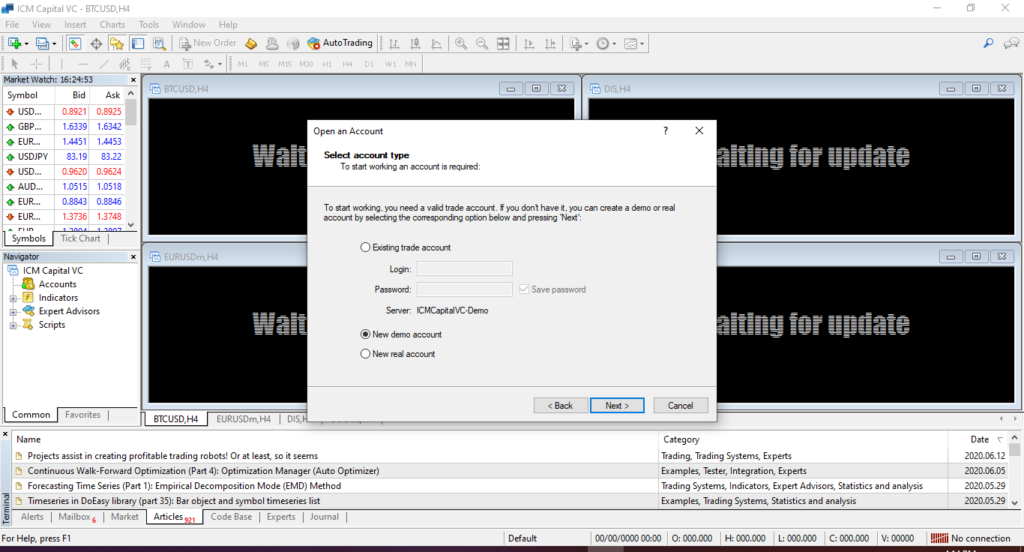
سادس خطوة
سيطلب منك في هذه الخطوة المعلومات الشخصية, ببساطة ادخل اسمك وبريدك الالكتروني و رقم الجوال.
ولكن انتبه الى اخر خانتين:
Deposit: هي المبلغ الذي تود فتح حساب الديمو فيه يفضل اختيار نفس المبلغ الذي تود التداول فيه مستقبلاً بالحساب الحقيقي.
Leverage: الرافعة المالية تحدثنا في مقالة سابقة عن شرحها لكن يفضل ان تكون 1:100 او 1:50 والامر عائد لك باختيارها.
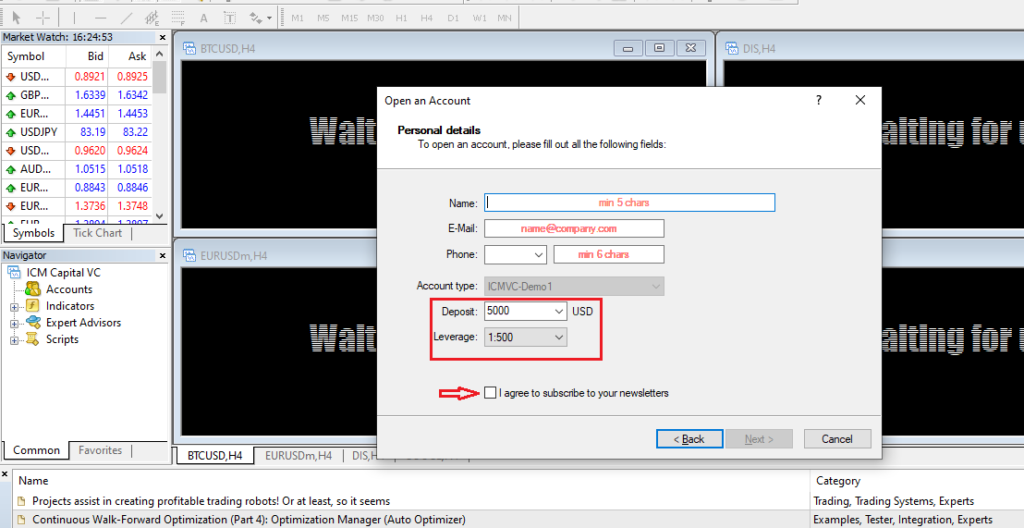
سابع خطوة
الآن ستظر لك معلومات حساب الديمو, عليك حفظ هذه المعلومات في مكان قريب منك والتي ستتضمن:
Login: وهي بمثابة اسم المستخدم للدخول
Password: وهي شيفرة الدخول
Investor: هذه الشفرة بإمكانك إعطائها للمحلليل او الأصدقاء لمشاهدة عملياتك وحركاتك بالتداول, بدون ان يكون لهم صلاحية في اتخاذ إجراءات تداول, (فقط مشاهدة)
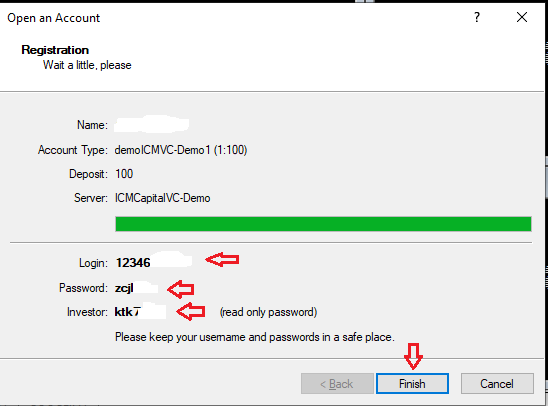
آخيراً!!
ستفتح لك المنصة كما في الصورة, ولتتأكد من انك موصول على السيرفر (اونلاين) يجب ان تشاهد علامة الاتصال على اسفل يمكن الشاشة.
الآن يمكنك متابعة شرح منصة ميتاتريدر و طريقة استخدامها، واذا كنت من المبتدئين في التداول يمكنك مشاهدة مقالاتنا الآخرى المجانية التي ستساعدك للبدأ بالتداول.
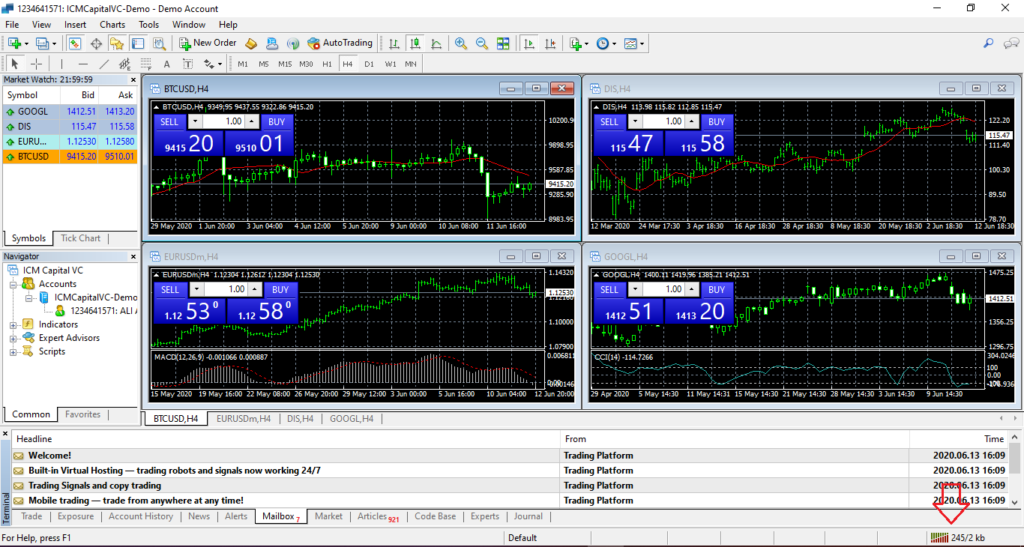
شرح منصة ميتاتريدر 4
سنقسم الواجهة الرئيسية عند دخول الى المنصة لـ 5 اقسام.
- الرسوم البيانية
- لوحة الادوات والرسوم
- الماركت واتش
- معلومات ومؤشرات
- منطقة العمليات
شرح لوحة الأدوات والرسوم في ميتاتريدر 4 بالصور
يمكنك من خلال الضغط على كل اطار لاختيار الفريم المناسب لك, وتقسم الى:
- دقيقة = M1
- 5 دقائق = M5
- 15 دقيقة = M15
- 30 دقيقة = M30
- ساعة = H1
- 4 ساعات = H4
- يوم = D1
- أسبوع =W1
- شهر =MN

لذلك عند اختيار أي نوع من هذه الفريمات ستمثل كل شمعة مدة هذا الفريم.
بمعنى
ان الفريم ساعة = H1 تمثل كل شمعة فيه مدة ساعة
وفريم أسبوع =W1 تمثل كل شمعة فيه مدة أسبوع
أنواع الشارتات
كما نعلم يتواجد 3 أنواع من التشارات هم:
- شارت الاعمدة
- الشارت الخطي
- شارت الشموع اليابانية
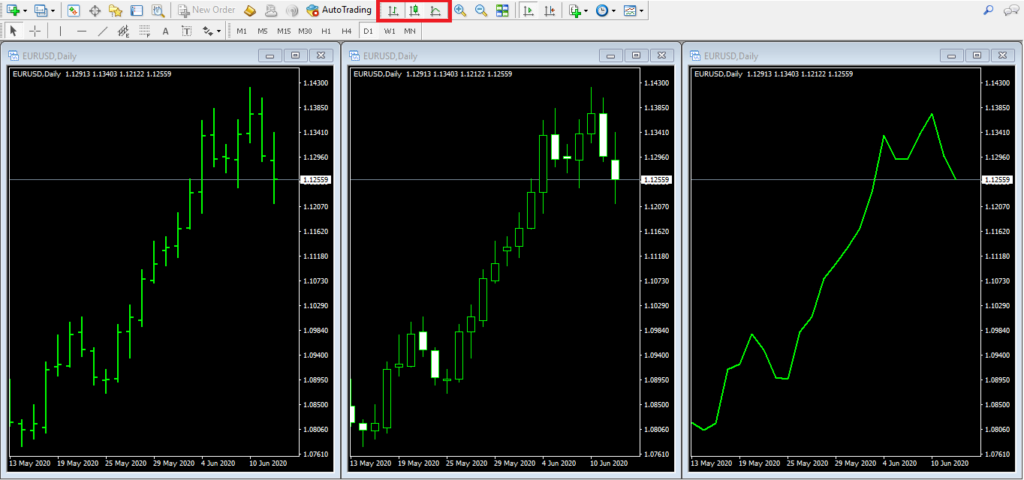
شرح منصة التداول - أدوات رسم الخطوط
ويتوفر 10 ادوات للرسم وهي:
- الماوس: لتحريك الشارت للأمام والخلف.
- Crosshair وهو زر لقياس عدد الشموع وعدد نقاط السعر.
- الخط العامودي: لرسم خط عمودي وتحديد الزمن.
- خط مستقيم: لرسم الدعوم والمقاومة.
- خط ترند: لرسم خطوط الاتجاه.
- القناة السعرية: لرسم خطين ترند متوازين.
- فيبوناتشي: لرسم مستويات فيبوناتشي الشهيرة.
- كتابة نص A: يستخدم لكتابة تعليق او ملاحظة.
- كتابة نص كرمز T: لاستخدام ملاحظة رمزية.
- رموز واشارات: وضع اشارة صح او اكس او لايك.

عند رسم أي شي على الشارات بإمكانك الضغط عليه بزر اليمين واختيار اول خيار وهو properties, لعرض جميع الخصائص لهذا الأداة.
مثال:
لنفترض انك رسمت خط دعم وتريد تغير لونه او زيادة حجمه ويمكنك من خلال الشرح أعلاه تغيره.
شرح خصائص الرسوم البيانية على ميتاتريدر
كيفية تغير الوان الشموع والخلفية؟
نضغط زر يمين على اللوحة ونضغط على آخر خيار properties, او يمكنك الضغط على زر F8 من لوحة المفاتيح.
وبعدها تفتح لك صفحة الخصائص وبإمكانك تعديل وتغير جميع الالوان بحسب رغبتك
رائع صحيح 🙂
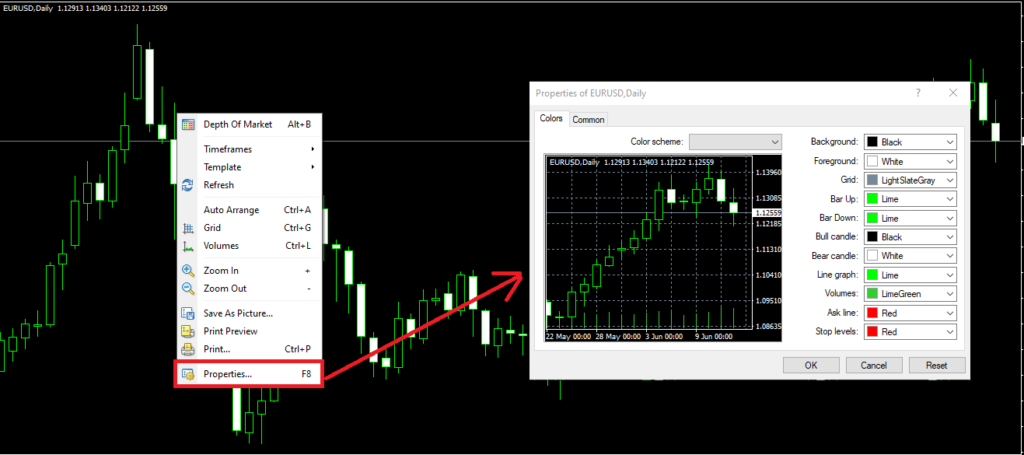
شرح الماركت واتش في ميتاتريدر 4
ببساطة من هذا المكان معرفة ازواج العملات المتواجدة في سوق الفوركس,
ولكن في بعض الأحيان تختلف من شركة الى شركة.
أي ان هناك بعض شركات الوساطة لا تتعامل ببعض الأزواج.
فإذا اردت التداول على زوج اليورو دولار, قم باختياره من الماركت واتش واضغط عليه مرتين.
اذا لم يظهر لك سوى القليل من العملات: بكل بساطة اضغط زر يمين واختر Show All

شرح منصة ميتاتريدر - منطقة العمليات (Terminal)
يحتوي التيرمنل على عدة خصائص وهي :
- Trade : يعرض لك رصيدك الكامل في الحساب بالاضافة الى الهامش المتاح وعمليات التداول.
- Exposure : ملخص سريع عن اداء تداولك والعملات التي تداولت عليها.
- Account history : مثل كشف حساب البنك تماماً ويعرض لك المعلومات التالية: ( رقم العملية – الوقت – النوع – الحجم – رمز العملة – السعر ….)
- News: وهي الاخبار المالية والاقتصادية التي تفيد بالتحليل الاساسي.
- Alerts : التنبيهات التي تستطيع استخدامه بانشاء تنبيه صوتي عند وصول سعر عملة معينة الى نقطة محددة تريدها ويوجد عدة نغمات.
- Mailbox: وهو ايميل يتم استقبال الايملات من شركة الوساطة وأخر أخبارها.
- Market: وهو سوق خاص بالميتاتريدر يتواجد به اكسبيرتات وربورتات ومؤشرات باسعار مختلفة تستطيع شرائها ولكن لا ننصحك بشرائها.
- Signals: وتعني التوصيات وستلاحظ وجود فيها العديد من التوصيات المجانية والمدفوعة ولكن كن حذر باستخدامها.
- Experts : وهو ربوت التداول الآلي حيث تستطيع تحميل اي ربورت تريده ليتم التداول آلياً.
- Journal: وهي التي تشاهد عليها التصريحات او المقالات من طرف الشركة.

كيفية التداول عبر برنامج الميتاتريدر؟
وللقيام بهذه العملة يتواجد اكثر من طريقة:
اول طريقة: ضغط زر ايمن على الشارت ثم اختيار Trading, وبعدها اختيار -New Order
ثاني طريقة: اختيار (New Order) من لائحة الأدوات في الأعلى.
ثالث طريقة: اختيار العملة من الماركت واتش, واضغط زر يمين واختر New Order
او بكل بساطة اضغط على لوحة المفاتيح زر F9
أنواع الأوامر
في هذا القسم سيتم شرح طريقة دخول الصفقات وإعطاء الأوامر وهناك طريقتين:
- Market Execution: أي ان تقوم بالشراء مباشرة في هذه اللحظة.
- Pending Order : او يمكنك تعليق امر مستقبلي أي ان يقوم بالشراء اوتوماتيكي عند الوصول لسعر معين.
شرح صفحة الأمر Order
Symbol: هي نوع ورمز العملة التي اريد فتح صفقة عليها.
Volume: هنا ستقوم بتحديد قيمة النقطة بمعنى اذا اخترت 1 تعني كل نقطة تحرك للسعر هي بـ 10 دولار, واذا 0.10 كل نقطة تعني 1 دولار, و 0.01 تساوي للنقطة 10 سينت. وهكذا.
Stop Loss: هي تحديد وقت الخسارة, يعني اذا فتحت صفقة شراء من سعر 107.35 مثلا, وتريد ان تتوقف خسارتك عن النقطة 107.00.
Take Profit: هي تحديد الهدف, لنأخذ نفس المثال السابق بعد ان حددت نقطة وقت الخسارة, هنا ستحدد نقطة كسب الأرباح والتي ستكون مثلاً عند 107.99
Comment : هنا اذا اردت كتابة ملاحظة على هذه العملية الصفقة.
Type: هي لاختيار نوع العميلة, هل تريده مباشر, ام امر معلّق.
Sell by Market: فتح الصفقة على مبيع.
Buy by Market : فتح الصفقة على شراء.
شرح الاوامر المعلقة في الميتاتريدر
عند اختيار الامر المعلق من صفحة الأوردو سيظهر لك 4 خيارات وهي:
- Buy Limit
- Sell Limit
- Buy Stop
- Sell Stop
سأقوم بشرحها لك بهذا المثال:
1. لكن أولا اعرف ان كل امر فيه كلمه BUY هو انك تريد تعليق امر شراء
2. وكل امر فيه كلمة Sell هو انك تريد تعليق امر بيع.
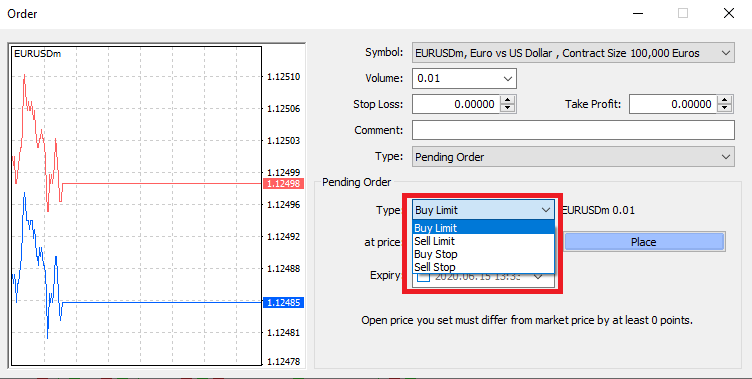
حسنا الآن لنشرح أوامر الشراء Buy
لنفترض ان السعر عن نقطة 10 وانت قمت بالتخطيط ان السعر عن وصوله الى 15 وسيقفز مرة أخرى الى مستويات اعلى.
لذلك تريد تعليق وبرمجة امر شراء Buy Stop عند 15 أي بمجرد وصول الأسعار الى 15 سيقوم بفتح صفقة شراء تلقائيا
اعتقد واضح.
اما بالنسبة لـ Buy Limit أي ان السعر عند 10 وتريده ان يفتح صفقة شراء عند المستوى 5.
طبعاً لا تنسى عند التداول ادارة المخاطر ورأس المال, فهي من اهم اسباب النجاح في تداول الفوركس
اما أوامر البيع Sell هي عكس العملية تماماً
اليك المثال التي:
السعر الآن عند 10 وانت بعد تحليلك ترى ان السعر سوف يصعد الى 15 وثم سيهبط مرة أخرى الى مستويات دنيا.
نقوم بتعليق امر بيع Sell Stop عند 15 بمعى انه بمجرد ان يصل السعر الى 15 سيقوم بفتح صفقة بيع تلقائيا.
اما Sell Limit فهي ان السعر عند 10 وتريده ان يفتح صفقة بيع عند مستوى 5.
شرح عمق السوق Depth Of Market
اعتقد ان شرحها عن طريق هذا الفيديو سيكون افضل
شاهده لتتعلم.
ما هي مؤشرات ميتاتريدر؟
اذا اردنا شرح مؤشرات الميتاتريدر, هي مثل إضافات على المنصة التي تساعدك على تحليل السوق ويمكنك اضافتها في عدة طرق:
يمكنك فتح قامة insert واختيار indicators ثم اختر المؤشر الذي تحتاجه
او يمكنك فورا من يسار الشاشة صفحة Navigator
وايضاً يمكنك الدخول الى مكتبة مؤشرات الميتاتريدر من الماركت واختيار مؤشرات مجانية او مدفوعة.
ويمكنك تحميل مؤشرات ميتاتريدر من العديد من المواقع وتجريبها لزيادة خبرتك.
طريقة تركيب المؤشرات على الميتاتريدر
تقوم اولاً بالذهاب الى شريط الادوات, والضغط على File, ثم اختر Open Data Folder
بعد ذلك تفتح لك صفحة ملفات اختر منها MQL4 ثم اختر ملف المؤشرات Indicators
بعد ذلك قم بنسخ ملف المؤشر الجديد داخل صفحة المؤشرات.
لكن انتبه!
بعد تحميل المؤشر الى المنصة, يجب عليك اعادة تشغيل المنصة (اغلاقها وفتحها مجدداً) لتفعيل المؤشر.
طريقة تغيير الرافعة المالية من الميتاتريدر؟
في بداية المقالة تحدثنا عن طريقة فتح حساب تجريبي، ومن ضمن خطوات فتح الحساب هي اختيار الرافعة.
لذلك يمكنك تغير الرافعة من داخل الحساب
وطريقة الدخول الى الحساب هي:
نذهب الى صفحة Navigator واضغط زر يميني على Accounts واختر اول خيار Open an Account.
ثم اتبع الخطوات نفسها الى ان تصل الى مكان تغيير الرافعة المالية.
طريقة تنزيل ميتاتريدر للجوال
اذا اردت تنزيل ميتاتريدر 4 اندرويد او ميتاتريدر للايفون يمكنك مشاهدة هنا.
الفرق بين ميتاتريدر 4 و 5
- اختلاف شكل الايقونات في الشريط الأعلى للبرنامج.
- اختلاف الفريمات حيث أن الميتاتريدر 5 يوفر فريمات اكثر من 4 مثل : فريم ساعتين – 3 ساعات – 6 ساعات – و 8 ساعات – 12 ساعة.
- معظم مؤشرات والاكسبيرتات تم برمجتها على الميتاتريدر 4, حيث اذا اردت تحميل مؤشر من موقع معين لا يعمل على 5 , وايضاً اذا شاهدت الماركت في الميتاتريدر 5 ستلاحظ قلة المؤشرات والاكسبيراتات المعروضة مقارنة بالميتاتريدر 4.
- نسبة كبير من شركات الوساطة لم تعتمد الميتاتريدر 5 حتى الآن.
- اغلب اسراتيجيات المضاربة اللحظية او اليومية ستجدها على منصة ميتاتريدر 4 لذلك سيكون من السهل اتباعها.
حان دورك الآن !
يمكنك ان تسئلني اي شيء متعلق بمنصة ميتاتريدر بتعليقك هنا وسأجيبك خلال 24 ساعة من سؤالك.
دعني أرى سؤالك في التعليقات الآن, ولا تبخل علي بالمشاركة على وسائل التواصل.








12 Responses
اللهم اغفر له واجعل عمله يكون سببا في دخوله جنتك…. عمل جدا راقي ومجهود كبير
ولك نفس الدعاء اخي علي، شكراً لك ولمشاركتك على الموقع تحياتي واتمنى لك الأرباح الدائمة
شكرا علي المعلومات الجيده
العفو نورت الموقع اخ حمدي
السلام عليك أخي الكريم….
عندي مشكلة في فهم المؤشرات في ميتا تريدر 4 . كا إستراتيجية اليورو والدولار ، عندما أضع مؤشر الماك دي ، يظهر خط واحد فقد ، والمفروض يظهر خطين يقطع أحدهم الآخر في حالة الصعود او الهبوط . خل أضيفه إليه مؤشر moving average وإن كان كذالك فما هي معطياته
وعليكم السلام
مؤشر الماكد الذي تشير له هو الماكد الطبيعي
يوجد مؤشر ماكد آخر اسمه ماكد ابو خطين موجود بالموقع بتقدر تحملوا بشكل مجاني
استاذ حلمي ، هل لازم كمبيوتر علشان نقدر نطبق الاستراتيجيات الميتاتريدر قصدي نرسم
نعم يفضل ذلك لكن بالهاتف يمكن الرسم والاستفادة ايضا
عامل شرح مفصل عبر اليوتيوب لاستخدام منصة الهاتف
السلام عليكم اخ حلمي شكرا لك ع الشرح البسيط المفيد .
ولكن سؤال.انت تنشر توصيات مجانية بدون مقابل وهناك قنوات تلي تنشر ب اشتراك شهري لا اعرف الافضل صراحة ولكن هل نفس التوصية منك ومن تلك قنوات ام لا وشكرا
وعليكم السلام
اتمنى ان يكون الشرح مفيد شكرا لك
بالنسبة للتوصيات نعم انا اقدم توصيات مجانية وآخرى مدفوعة عبر الواتس اب
التوصيات عبر الواتس اب تكون بنقاط دخول وخروج واضحة وهناك متابعة والاجابة على الاسئلة بشكل مباشر معي
اشكرك اخ حلمي على الشرح المفيد وخاصه لعمق السوق لاني منذ بدء التداول لم استطع فهمها فاسال الله ان يجزيك الخير
لدي استفسار من فضلك
اواجه مشاكل مع منصة mt4 في الهاتف الاندرويد وتعلق باستمرار ويفصل الاتصال بالسيرفر رغم ان النت قوي والمنصه لا تحفظ اي تعديلات او رسوم اذا قمت بالخروج من التطبيق وايضا تتاخر في الاتصال عندما افتح التطبيق من جديد.
فما هو السبب وهل يوجد حل لهذه المشكله
شكرا جزيلا ان شاء الله بالتوفيق واتمنى دوام الفائدة / ممكن السبب يكون من الشركة نفسها يلي فاتح فيها حساب ممكن انك تتواصل معها لتشرح المشكلة اما لطالما النت جيد عندك المشكلة ليست من عندك اما بالنسبة لحفظ البيانات قبل تسجيل الدخول يوجد مربع اضفط عليه لحفظ البيانات حتى لا تكتبها كل مرة تسجل دخول فيها